Hỗ trợ tư vấn
Tư vấn - Giải đáp - Hỗ trợ đặt tài liệu
Mua gói Pro để tải file trên Download.vn và trải nghiệm website không quảng cáo
Tìm hiểu thêm »Giải bài tập Tin học 7 Bài 5: Định dạng số tiền và ngày tháng sách Cánh diều giúp các em học sinh lớp 7 có thêm nhiều tư liệu tham khảo, đối chiếu lời giải hay, chính xác để biết cách trả lời các câu hỏi trang 47→49.
Tin học 7 Định dạng số tiền và ngày tháng thuộc chủ đề E: Ứng dụng tin học giúp các bạn học sinh nắm được về các dạng hiển thị số liệu trong Excel. Đồng thời biết cách trả lời các câu hỏi phần nội dung bài học trang 47→49. Vậy sau đây là nội dung chi tiết bài soạn Tin 7 Bài 5 Định dạng số tiền và ngày tháng, mời các bạn cùng theo dõi.
Thiết kế một bảng Excel để theo dõi chi tiêu của em (hoặc của tổ, của lớp, của gia đình) và dự kiến định dạng hiển thị dữ liệu cho các cột.
Gợi ý: Mỗi khoản thu hoặc chi ghi tên một dòng, các thông tin cần có gồm: ngày tháng; thu (số tiền); chi (số tiền); lí do thu (chi); hiện còn (số tiền),... Tạo bảng trong trang "MySheet" và nhập dữ liệu.
Câu trả lời:
HS tự thực hiện.
Nút lệnh nào để thao tác nhanh chọn định dạng số tiền?
Gợi ý đáp án
Nút lệnh để thao tác nhanh chọn định dạng số tiền là:
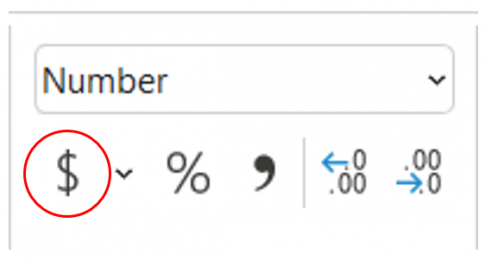
Định dạng Long Date khác với Short Date như thế nào?
Gợi ý đáp án
Định dạng Long Date khác với Short Date là:
Để mở hộp thoại Format Cells cần làm gì?
Gợi ý đáp án
Để mở hộp thoại Format Cells chúng ta làm theo các bước sau: Nháy dấu trỏ xuống cạnh nút lệnh "$" để mở danh sách thả xuống, sau đó chọn More Accounting Formats.
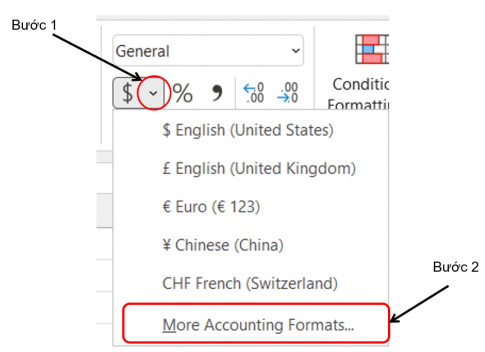
Hãy tóm tắt các bước thao tác để áp dụng định dạng số tiền, ngày tháng kiểu Việt Nam.
Gợi ý đáp án
Các thao tác:
- Các bước thao tác để áp dụng định dạng số tiền là:
- Các bước thao tác để áp dụng định dạng ngày tháng kiểu Việt Nam là:
Theo Nghị định 147/2024/ND-CP, bạn cần xác thực tài khoản trước khi sử dụng tính năng này. Chúng tôi sẽ gửi mã xác thực qua SMS hoặc Zalo tới số điện thoại mà bạn nhập dưới đây: